Skapa lönekörning
I Bokio kan du som har prisplanen Premium, Business och Plus skapa och hantera löner. I den här guiden går vi igenom hur du gör lönekörningar och skapar lön för dina anställda i ditt företag.
Lägg till anställda
Lägg till anställda genom Personal och löner → Anställda.
Beroende på prisplan ingår olika antal anställda utan extra kostnad. Läs mer om vad som ingår i din prisplan här.
Har du fler än 1 anställd får du välja vilka anställda som ska aktiveras första gången du skapar en lön. Kostnad förekommer först efter att du aktiverat de anställda som du vill skapa lön för.
Du kan arkivera de anställda som inte ska vara aktiva, eller låta de ligga kvar som inaktiva i listan med anställda.
1. Skapa ny lönekörning
Gå till Personal och löner → Löner → Ny lönekörning för att skapa en ny lönekörning. En lönekörning är ett utbetalningsdatum av löner till en eller flera anställda. Du kan ha flera lönekörningar i samma månad.

Sätt utbetalningsdatum och välj metod för hur lönerna ska utbetalas.
Välj utbetalning med Bokio Företagskonto, Manuell banktransaktion eller Kontantbetalning. Vill du använda olika betalningsmetoder kan du skapa flera lönekörningar. Klicka på Spara för att gå vidare.

2. Lägg till löner
Klicka på +Lägg till lönespec för att lägga till löner per anställd.
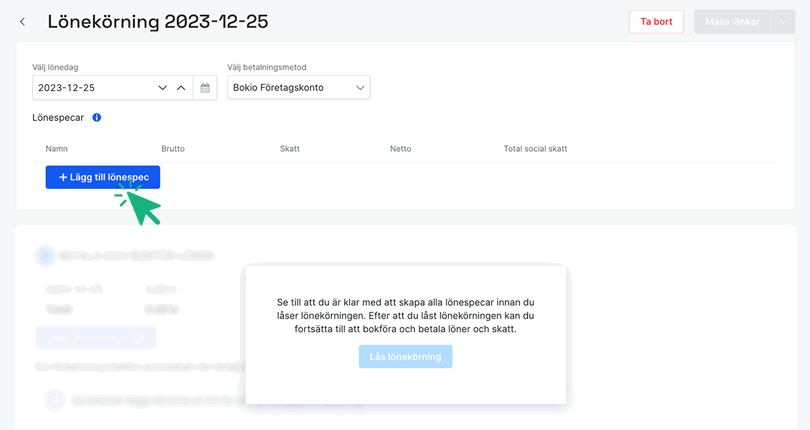
Lägg till de anställda på lönekörningen och skapa sedan lönespecifikationer enligt den här guiden.
När du lägger till anställda på lönekörningen ser du vilka anställda som är aktiverade. Härifrån kan du även skapa ny anställd.
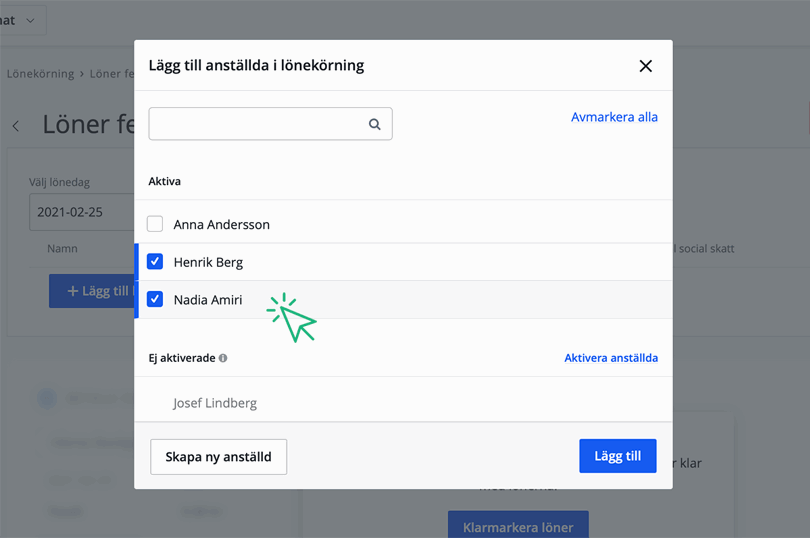
Behöver du undersöka något angående lönekörningen med en kollega eller en redovisningskonsult i ditt företag kan du enkelt lägga till en kommentar och tagga användaren.
Användaren får då en notis vid nästa inloggning i Bokio.

När du är helt klar med samtliga lönespecar, och vill gå vidare för att betala och bokföra, klickar på Lås lönekörning.
Nu kan du skicka lönebesked till dina anställda.
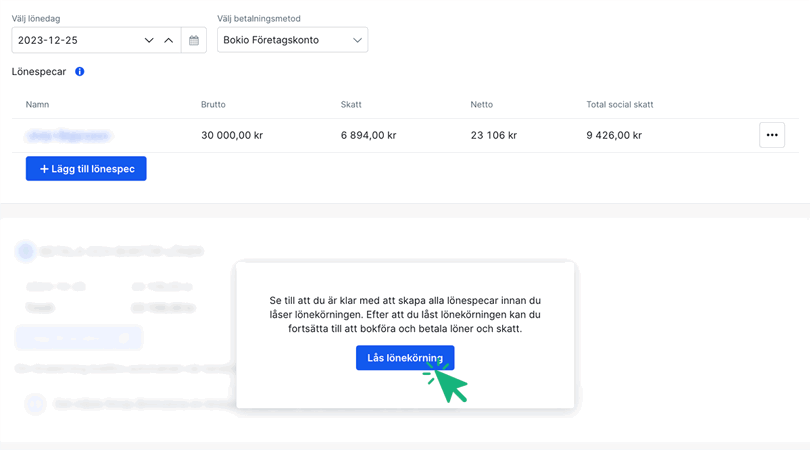
3. Betala och bokför löner
När du har betalat ut lönerna på utbetalningsdatum är det dags att bokföra. Väljer att betala lönerna med Bokio Företagskonto hanteras både betalningen och bokföringen automatiskt efter att du har signerat betalningen.
Klicka på Bokför löner → Välj konto som lönerna betalades från, exempelvis företagskontot (bokföringskonto 1930).

Skulle du av någon anledning ha bokfört en lönekörning manuellt så har du också valet att markera lönekörningen som klar utan att bokföra något.

Du kan nu gå tillbaka till månadsvyn i Personal och löner → Löner för att hantera bokföring och deklaration av skatter och sociala avgifter.
